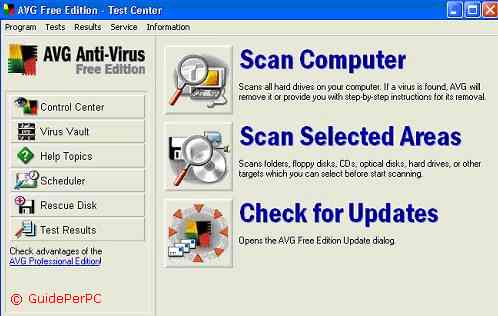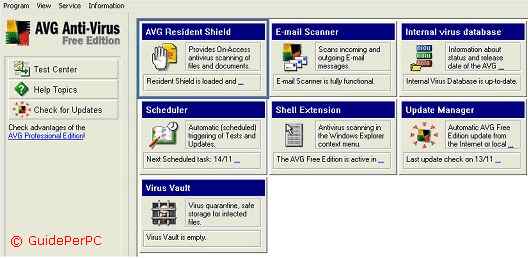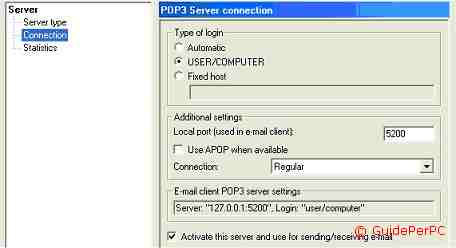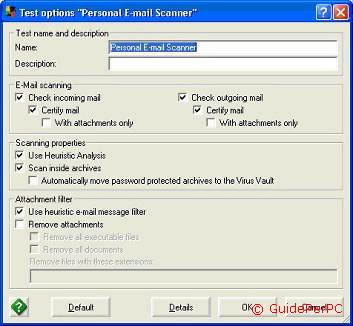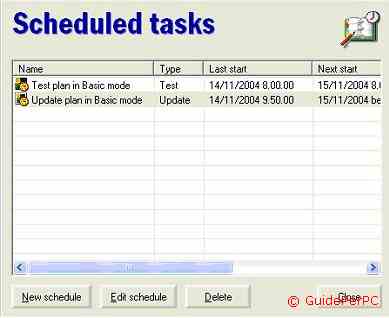Home | Guide Software | Guide Hardware | Download | Articoli | Forum | Cerca nel sito | Contatti
| |||||
|
|
Guida all'antivirus AVG 7 Free Edition
Per quanto riguarda invece il motore di scansione, è la componente dell'antivirus che permette di vagliare i file, e può essere in tempo reale (cioè la scansione avviene sia nella memoria che su tutti i file che vengono salvati in tempo reale nel nostro computer) oppure può avviarsi solo manualmente. Ormai quasi tutti gli antivirus sono in grado di controllare istante per istante i file del disco fisso e della memoria, e in avvio anche i settori di boot. Nel panorama delle offerte antivirus spicca senza dubbio il prodotto della casa Grisoft, AVG, in quanto è freeware (cioè in versione completamente gratuita per un uso domestico) e ha ottime caratteristiche di funzionalità che non lo fanno sfigurare per niente di fronte ad altri antivirus disponibili solo a pagamento come il Norton Antivirus. Qui di seguito vedremo la guida all'uso di AVG 7, scaricabile dal sito grisoft.com .
AVG si integra automaticamente per la scansione della posta elettronica con i client email più diffusi: outlook, outlook express, eudora, thunderbird. Se il programma che utilizzate per leggere la posta elettronica è uno di questi, durante l'installazione del software non dovrete fare altro che premere sempre NEXT, anche quando apparirà la schermata SCAN EMAIL MESSAGES. In caso contrario, quando raggiungete questa finestra, cliccate su 'Configure E-mail Scanner' per configurare il vostro client mail. Tra le successive schermate comparirà la finestra che rende possibile la registrazione (che non è indispensabile): registrandosi presso il sito Grisoft si potrà avere accesso successivamente ai forum di supporto. In alternativa cliccare sempre NEXT fino all'avvenuta installazione. A questo punto l'antivirus proteggerà il vostro pc dai virus conosciuti rimanendo in esecuzione ad ogni avvio del computer.
La schermata del Test Center di AVG 7 Free Edition si presenta come la seguente:
Vi sono tre pulsanti principali: - Scan Computer, per effettuare la scansione di tutto il computer (dischii fissi, floppy, cd rom) alla ricerca di virus o oggetti probabilmente pericolosi. - Scan Selected Areas, per scegliere drive o cartelle specifiche di cui effettuare la scansione. - Check for Updates, per cercare manualmente nuove firme virali sul sito del produttore per aggiornare AVG. E' opportuno e più comodo, come vedremo dopo con la modalità Scheduler, impostare AVG per l'aggiornamento automatico.
Vediamo ora i vari menu del programma.
Control Center
Il Control Center si presenta in questo modo:
Fra le opzioni presenti quella più importante è E-mail Scanner. Un doppio clic in E-mail Scanner apre la finestra E-mail Scanner: cliccate su Properties--> Edit per scegliere il tipo di connessione internet con cui solitamente navigate e scaricate quindi la posta. Quindi dalla scheda Server trovate le due impostazioni relative al POP3 e SMTP create automaticamente dal programma durante l'installazione e sono queste che permettono l'integrazione con i client di posta (normalmente non è necessario modificare queste impostazioni perchè AVG si integra automaticamente con i più diffusi client mail). Se vengono rimosse per sbaglio queste impostazioni è necessario ricrearle manualmente. Per fare ciò, cliccate su POP3, quindi ADD (la stessa sequenza dovrà essere poi ripetuta analogamente per SMTP). Da qui, sul lato sinistro cliccate su Server Type e a destra scegliete POP3 - Protocol for receiving email messages (o SMTP se si sta seguendo la procedura per il protocollo SMTP). Quindi da Connection, lasciare USER/COMPUTER e le impostazioni come segue:
Se viene scelta la voce Automatic sarà presente la voce <original>, indicando che nelle impostazioni del client di posta non deve essere cambiato nulla relativamente al log-in, mentre sarà necessario cambiare la porta che era 110 con la 5200. La stessa procedura deve essere compiuta per il protocollo SMTP. Tornate quindi ad E-mail Scanner e cliccate su 'Configure' per modificare le impostazioni riguardanti la scansione delle email:
Vistare Check incoming mail per effettuare la scansione delle mail in arrivo e Check outgoing mail per scansionare anche le mail in uscita (scelte consigliate). La voce Details in basso apre una nuova finestra in cui si può modificare il messaggio che viene inserito in fondo ad ogni mail e che certifica che l'email scaricata o inviata è priva di virus ("No virus found in this incoming message") se tenete vistate le due caselline Certify Mail. Le opzioni 'With Attachment only' consentono la scansione invece solo delle mail con allegati. E' possibile inoltre, da Attachment Filters, di usare una modalità euristica (che tenta di riconoscere anche virus non ancora riconosciuti ma probabili), oppure (con Remove Attachments) di rimuovere gli allegati delle mail (o tutti quanti gli allegati oppure solo gli eseguibili .exe oppure file allegati con estensioni indicabili).
La voce Virus Vault del menu principale di AVG richiama la quarantena, in cui sono presenti i virus trovati nel sistema che non sono stati riparati oppure quelli arrivati come allegati mail; i virus presenti in quest'area possono essere in genere cancellati tranquillamente. La voce Scheduler invece permette di creare profili personalizzati per impostare le modalità di aggiornamento automatico del programma e di scansione totale del sistema:
Il programma dispone di due pianificazioni: una per l'aggiornamento e una per la scansione del sistema; è possibile modificare queste pianificazioni a proprio piacere. La voce Edit Schedule permette di modificare le impostazioni per la pianificazione già presente: è possibile modificare l'ora di partenza e spuntando la seconda voce (If internet connection...) si permette di effettuare l'aggiornamento appena la connessione internet è disponibile. Con New Schedule si può creare una nuova pianificazione.
|
|||